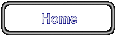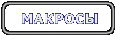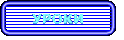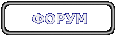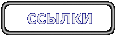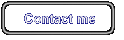Некоторые утверждают что вырезать объект из фона вполне можно инструментом "Лассо" (lasso), и они, в общем-то, правы! Однако, у "лассо" есть отвратительнейшая особенность - он не "отпускает мышку". А тут как назло сообщение по ICQ приходит или к телефону зовут. А если еще и приблизить объект надо так, что он весь в окошко не поместится то вообще замучаетесь. Мораль: отделять объекты от фона лучше с помощью инструмента Pen.
|
1. Будем, значит, кружку из фона вырезать! Кружка вещь в хозяйстве нужная, но без фона. Причем иногда фон не нужен в принципе, даже в полиграфии! Выбираем инструмент Pen (перо) (инструмент вроде знакомый) и начинаем методично ставить узлы на кружке! |

|
 |
2. Тут есть два варианта. Первый: поставим несколько базовых точек и "гнем" промежуточные отрезки дабы "обтечь" объект. Второй: аккуратненько ставим кучу точек по контуру объекта (чтоб потом не подтягивать), и ничего потом не гнем! Я обычно выбираю первый вариант. |
|
3. В палитре Paths из меню выбираем Make Selection или выбираем соответствующую иконку (см. рис.). Образуется выделение вокруг пути. Переключаемся в палетку Layers, инвертируем выделение (CTRL+SHIFT+I) и заполняем фон любым цветом (SHIFT+F5). |
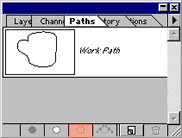
|
 |
4. Получаем вырезанную кружку на прозрачном, белом или каком другом фоне (по желанию заказчика). Вот только ручку теперь осталось почистить внутри. Но это уже пустяки. Долго ли умеючи! |
PS: Кстати, если объект резко контрастирует с фоном и фон этот однородный можно "Волшебной палочкой" выделить фон и сделать инверсию выделения (CTRL+SHIFT+I). А при необходимости преобразовать это выделение в путь выбрав в меню палетки Paths MAKE WORK PATH. И подровнять получившийся путь ручками!

Copyright(c) 2001 My Company. All rights reserved.